PDF se hizo conocido como una de las mejores creaciones de Adobe debido a lo bueno que es el formato para imprimir imágenes de alta calidad, nivel de protección y compresión. Debido a esto, a algunos usuarios les encantan las ventajas que ofrece. El PDF debería ser el nuevo formato estándar, pero hay problemas con este formato. Por ejemplo, no puede participar libremente en la edición con diferentes editores de imágenes, y no puede ver el archivo en este formato sin la ayuda de una herramienta de terceros. De hecho, algunos sitios de redes sociales, sitios web y plataformas no admiten el formato y los usuarios tienen problemas con él.
Una de las mejores soluciones que puede usar para resolver el problema es cambiar el formato de PDF a PNG a través de la conversión. No todos los convertidores de imágenes admiten PDF, entonces, ¿qué debe hacer? ¡No te preocupes, estamos aquí para ayudarte! Al leer esta publicación de blog, conocerá los diferentes convertidores que puede usar en la foto con la extensión PDF. Dedique al menos 5 minutos a leer esta publicación de blog mientras revelamos toda la información que necesita para realizar la conversión.
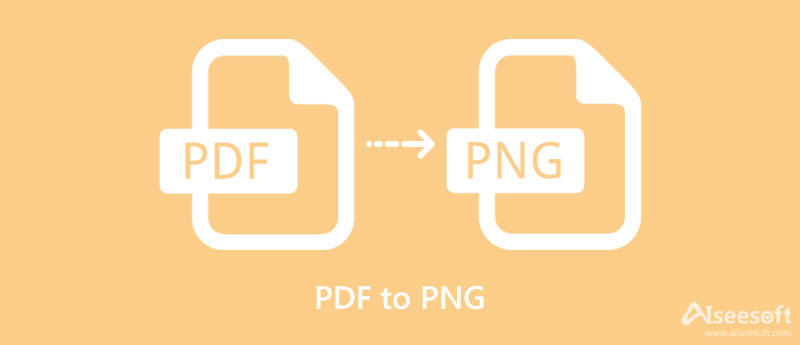
Aiseesof Gratis PDF PNG Converter en línea puede ayudarlo a convertir pdf a png 600 ppp en línea y no le costará dinero. El nombre lo sugiere todo, y puede manejar la conversión de su archivo PDF de manera eficiente a un formato compatible como PNG. Además, puede cambiar el formato de salida como JPG, BMP, GIF y TIFF si lo desea. Es posible que quede impresionado con su excelente herramienta si ha visitado su sitio web oficial. Cuando lo use, se sorprenderá de lo rápido y profesional que es el software. Entonces, ¿quieres comenzar a convertir el archivo PDF que tienes? Si es así, puede comenzar a leer las instrucciones que agregamos a continuación y seguirlas para convertir el formato a PNG con éxito.
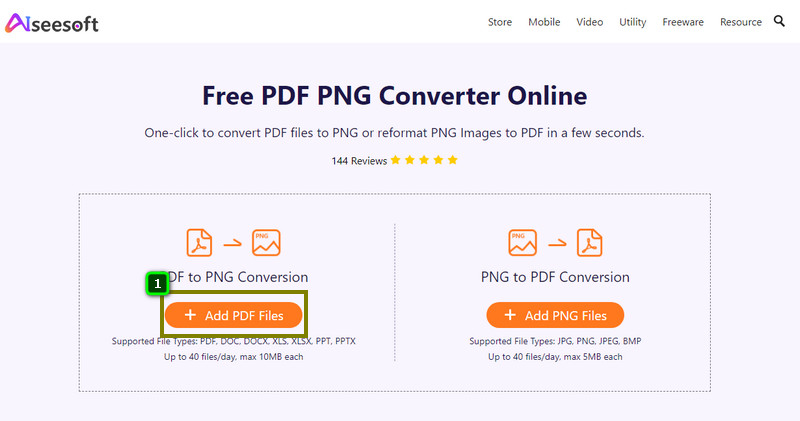
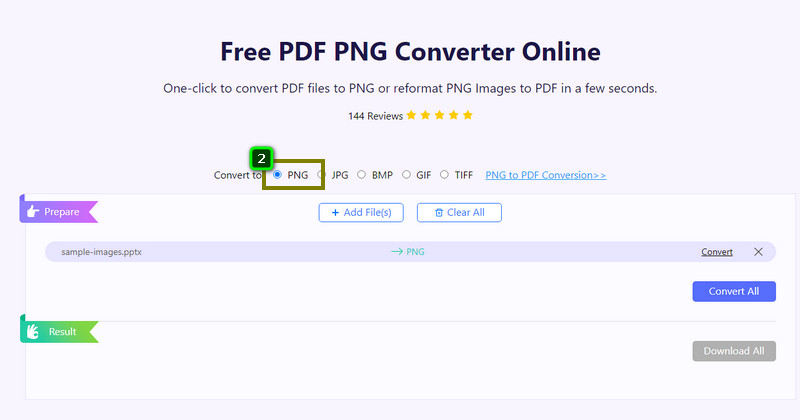
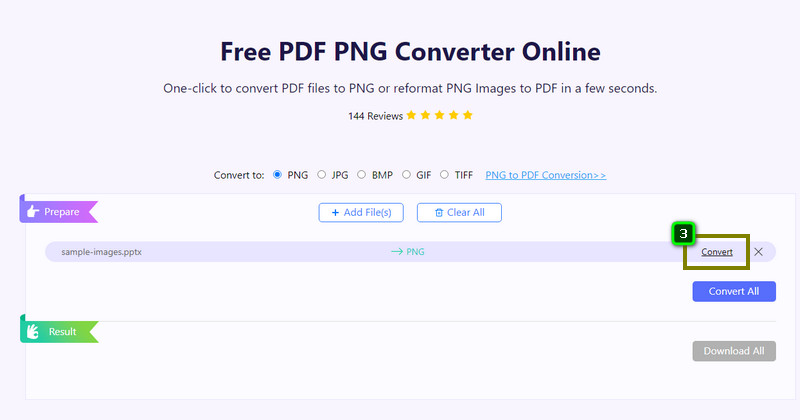
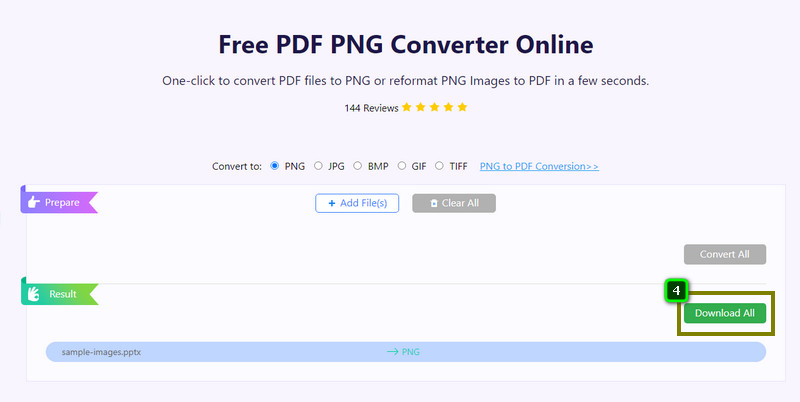
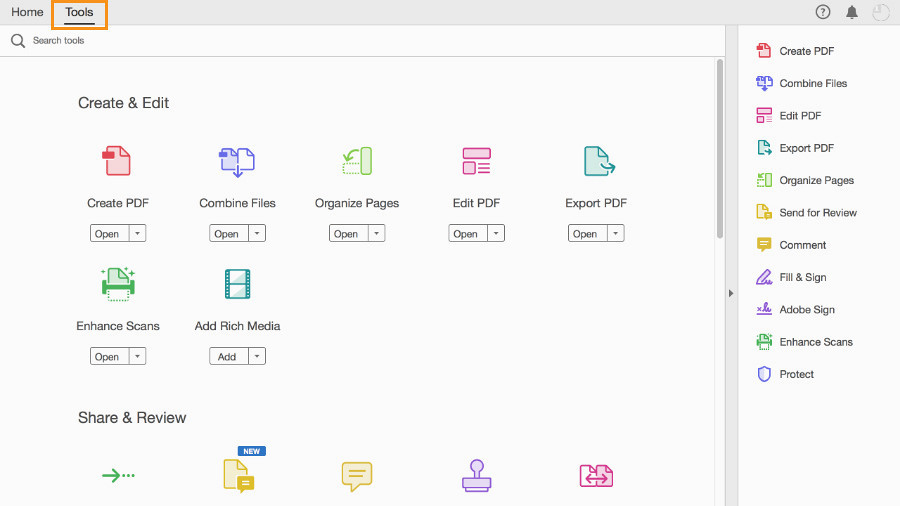
Adobe Acrobat es un software en línea que podría ayudarlo a cambiar PDF a PNG más fácilmente. Es un software confiable que le permite convertir el formato de imagen a PNG, JPG o TIFF. Con él, podemos asegurarle que acceder al software es seguro y que no tendrá problemas para convertir el archivo PDF. Sin embargo, hay un problema después de convertir el formato a PNG. Cuando esté a punto de descargar el archivo, esta herramienta en línea cambiará el archivo a .zip, y necesitará un software de terceros para descomprimir el archivo y tenerlo. ¿Problemático verdad? Bueno, si tienes un software para descomprimirlo, sigue el tutorial que te proporcionamos a continuación para cambiar el formato del PDF.
Aplicación de previsualización es una aplicación sólida e integrada que puede usar para ver la imagen que está en su dispositivo. Además de ver las fotos en Mac, puede usar esta herramienta para imprimir, editar y convertir su foto a un formato portátil como JPEG y PNG. Aunque no descargue el convertidor en su escritorio, puede usarlo como una alternativa en lugar de descargar. Entonces, si desea convertir PDF a PNG en Mac, puede comenzar siguiendo los pasos a continuación.
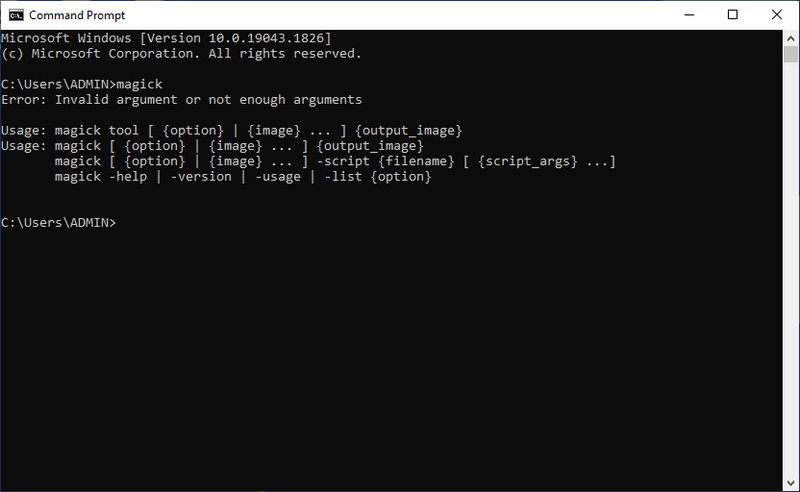
ImageMagick brinda a sus usuarios una de las mejores formas de crear, editar, componer y cambiar PDF a PNG de forma gratuita. Resuelve la mayoría de los problemas que encuentra en las imágenes, como cambiar el tamaño, duplicar, rotar, cortar, transformar y más a través de CMD. Este software de código abierto le permite descargar dispositivos Windows, Linux, Mac, Android e iOS libremente si visita su sitio web oficial. Cuando visitas su sitio web oficial, hay diferentes versiones de este software. Le sugerimos que descargue la última versión, pero lea primero la descripción de la misma para ver si se ajusta a su sistema. Ahora que tiene la información sobre dicha aplicación, puede continuar con los pasos que incluimos a continuación para enseñar cómo funciona esta herramienta para convertir el archivo.
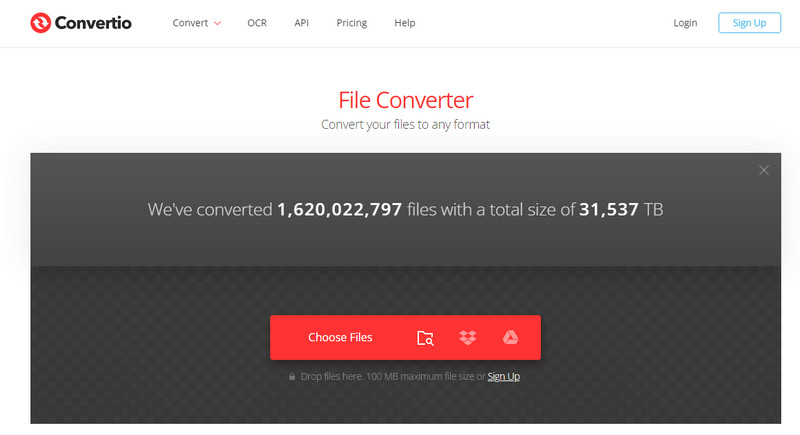
Convertio es un convertidor conocido que puede usar para cambiar PDF a PNG de forma gratuita sin descargar ningún archivo en su disco. Con él, no tendría que tener problemas para descargar, instalar y configurar el software antes de poder usarlo. Una vez que acceda a la herramienta web, puede cargar el archivo, elegir el formato y se convertirá. Aunque no tiene experiencia en la conversión, esta herramienta hace que todo sea más accesible que nunca para usted. Puede hacer una conversión por lotes con él si lo desea. Sin embargo, la transparencia de PNG no se aplica, especialmente si no tiene un fondo blanco. No obstante, esta herramienta puede ayudarlo, y lo ayudará siguiendo los pasos a continuación.
La mayoría de los usuarios no quieren convertir, pero quieren tener un PDF a PNG en alta calidad. ¿Todavía es posible lograr eso? Sí, lo es. por suerte el Aiseesoft Screen Recorder puede cambiar la imagen que captura en PDF a formato PNG. Con él, no tendría problemas para convertir la imagen; tome un complemento en la imagen, luego listo, y automáticamente será PNG. Entonces, si desea intentar usar este software, comencemos a grabar y tomemos una instantánea de cada imagen en el archivo PDF.
100% Seguro. Sin anuncios.
100% Seguro. Sin anuncios.
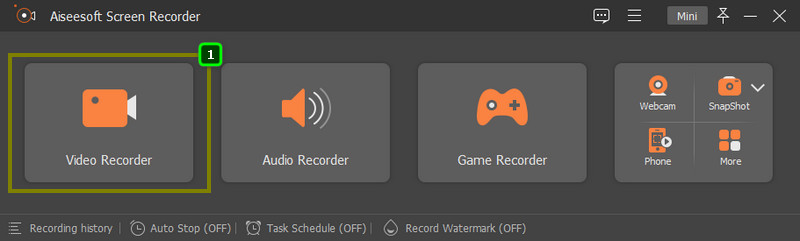
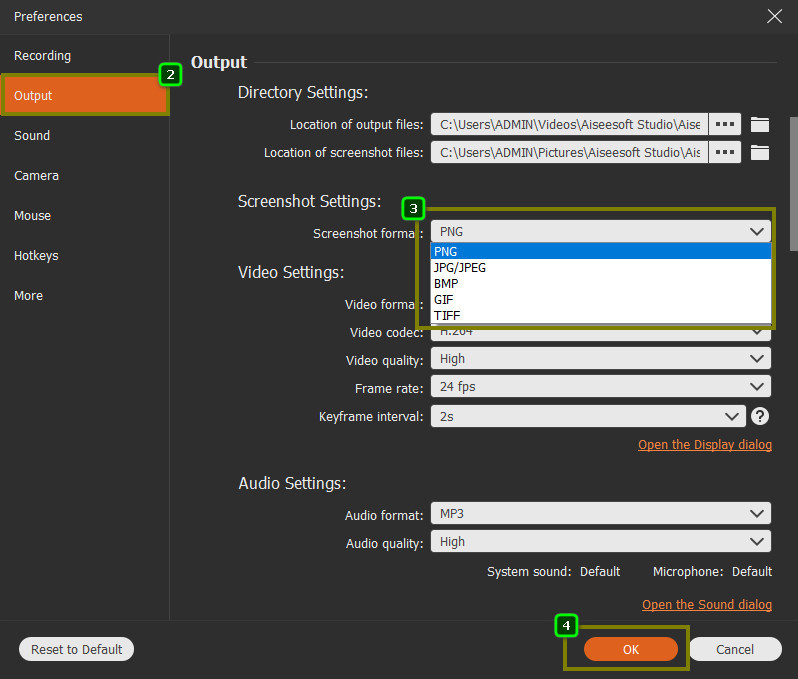
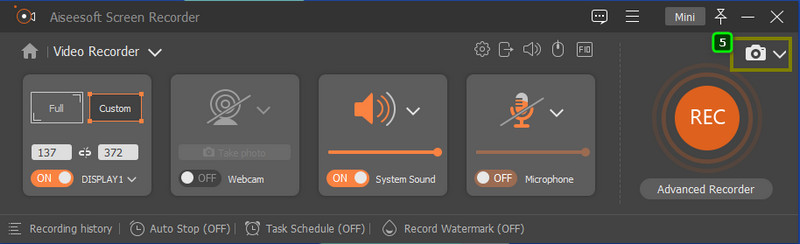
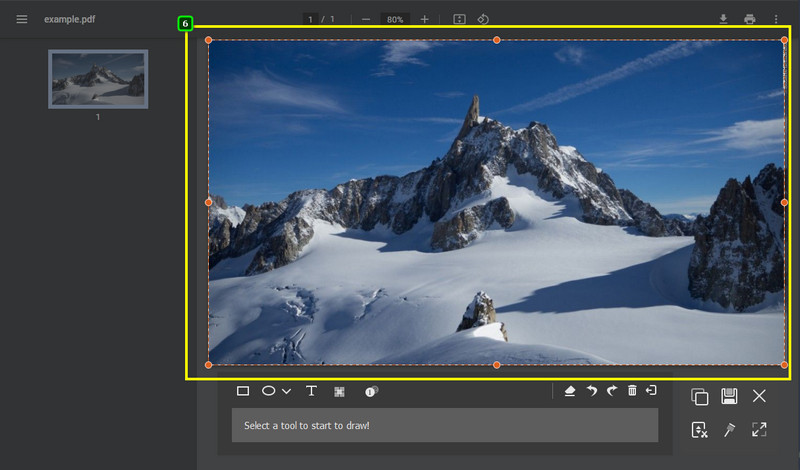
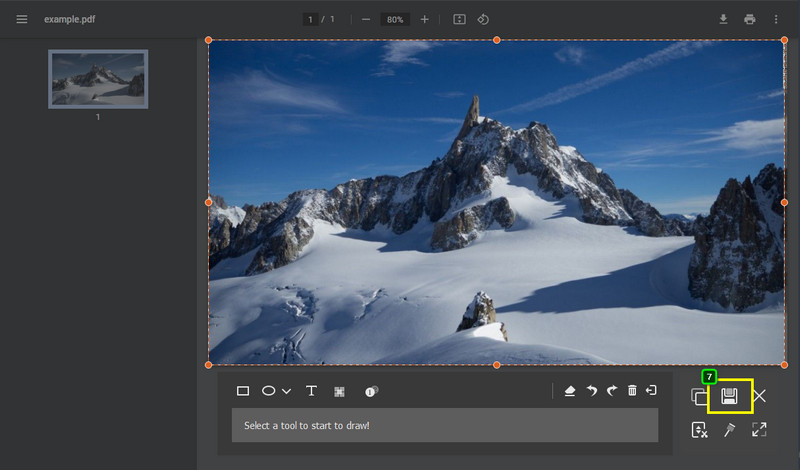
¿Puedo usar PDF convertido a PNG como logotipo?
Sí, ahora puede usar el PDF como logotipo después de convertirlo en PNG, que es compatible con su uso como logotipo. Entonces, si deseas hacer tu PDF como un logotipo, es mejor que lo conviertas a PNG debido a las ventajas que aporta al logotipo.
¿Cambiar el PDF a PNG empeorará la imagen?
No lo hará, principalmente porque han usado la misma compresión, que no tiene pérdidas. En cuanto a la calidad, no vería ningún efecto después de la conversión.
¿Cómo convertir PDF a PNG en Windows?
Puede seguir las instrucciones anteriores, como descargar ImageMagick y usar su CMD para convertir. Además, puede usar la herramienta web que agregamos para que no necesite descargar software en su Windows.
Conclusión
Los convertidores que agregamos anteriormente pueden cambiar fácilmente el PDF a PNG y usarlo como logotipo o en su web. Aunque esta es la primera vez que realiza una conversión, podemos asegurar que el éxito está cerca de usted si ha seguido el tutorial anterior. ¿Estás pensando en hacerlo? Si es así, puede mencionar en la sección de comentarios lo que lo hace dudar en convertir el archivo PDF que tiene en PNG para que podamos aclararle las cosas.

Aiseesoft Screen Recorder es el mejor software de grabación de pantalla para capturar cualquier actividad como videos en línea, llamadas de cámara web, juegos en Windows/Mac.
100% Seguro. Sin anuncios.
100% Seguro. Sin anuncios.